易升级助手怎么升级Win10系统?Win10易升使用办法?
来源:game773整合
作者:
时间:2024-03-25 21:06
小编:773游戏
虽然现在Win11系统已经出来了,但是Win10系统还是大家最常使用的系统,微软承诺Win10维护至少到2025年呢,所以大家还是继续在使用Win10系统。很多用户想使用Win10易升来升级Win10系统,但是不会使用,小编这就来为大家带来教程。
易升级助手怎么升级Win10系统
具体步骤:
1、要使用Windows10易升软件需要先下载安装,可以先在百度搜索【Windows10更新助手】。然后在搜索结果中点击图示的【Windows10更新助手】,注意不要点击非微软的网站。在打开的页面中点击【立即更新】按钮。
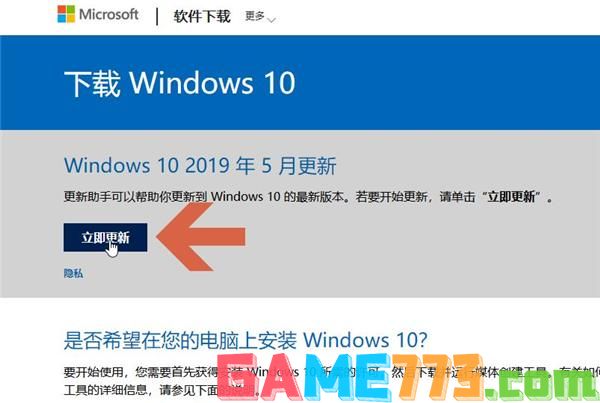
2、这时会提示下载Windows10易升,按提示下载安装即可。
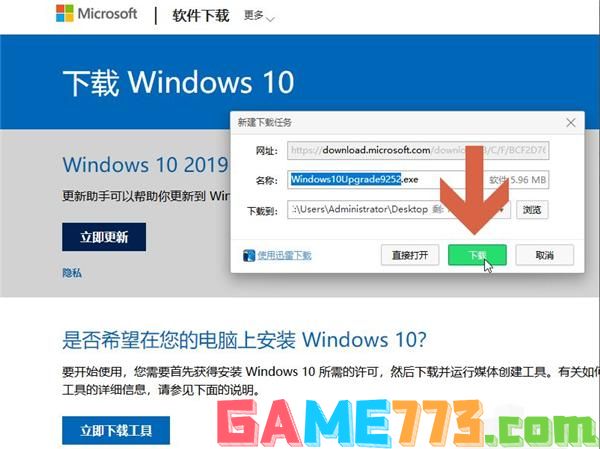
3、打开win10升级工具,接受许可条款。

4、检测环境后出现兼容此电脑提示,点击下一步。
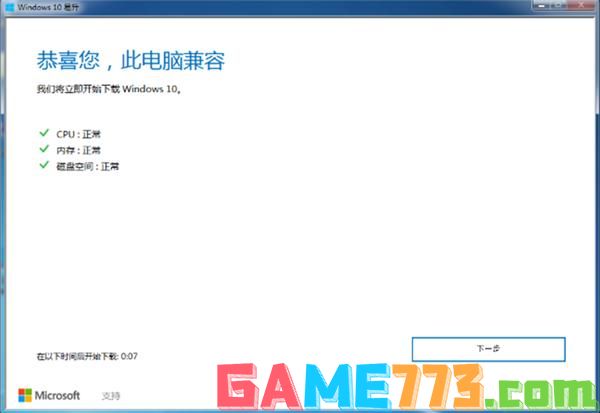
5、之后就等待升级win10系统。
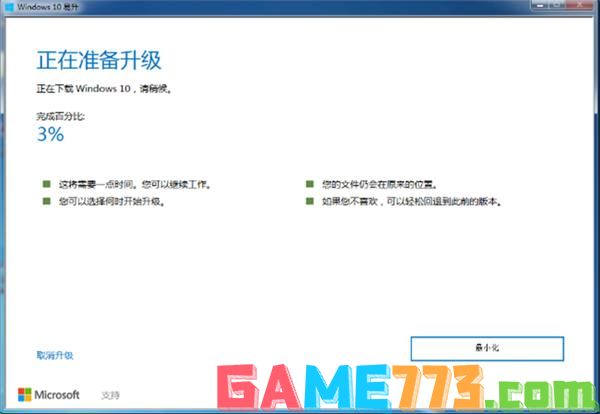
6、安装过程中会提示我们重启,根据向导重启即可。

7、出现win10系统界面就可以正常使用了。
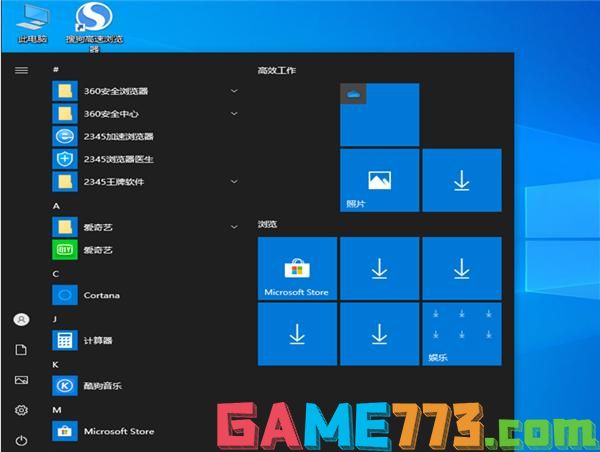
其他方式
如果大家不想用Win10易升来升级系统,想换个新的系统,推荐使用番茄一键装机,首页将会自动检测当前系统版本
同时还会显示系统盘符、分区格式、主板型号、CPU型号、电脑内存、硬盘型号、下载目录、网络状态一系列信息,非常的详细
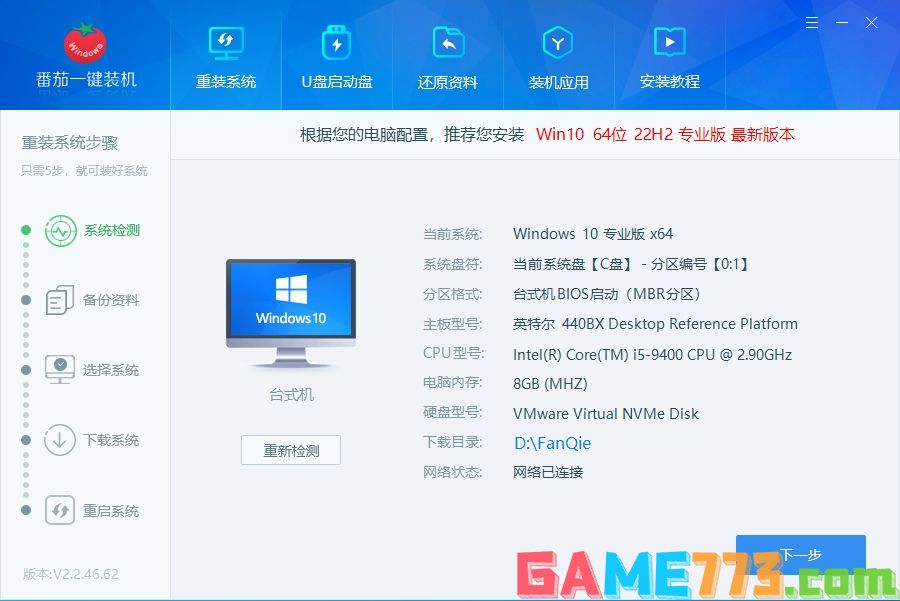
还能够根据你当前电脑配置,给你推荐最合适的系统版本,如果对当前系统不满意的话,可以一键重装系统,轻松五步便可以重装,下面是具体步骤。
1、确认好当前信息后点击下一步。
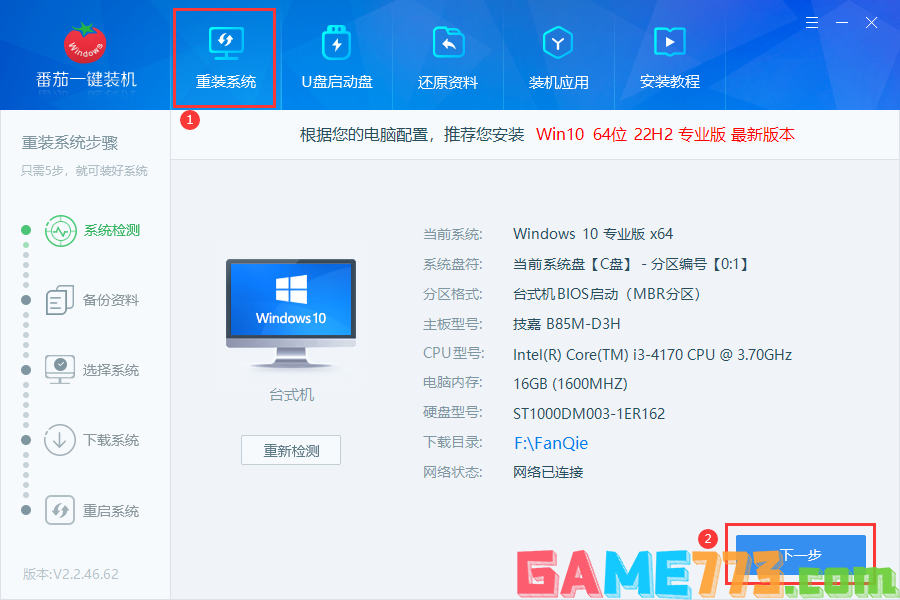
2、如果需要备份的用户,可以按需要备份你的文件(不需要备份就不要勾选),提供了桌面文件,我的文档,我的收藏夹备份
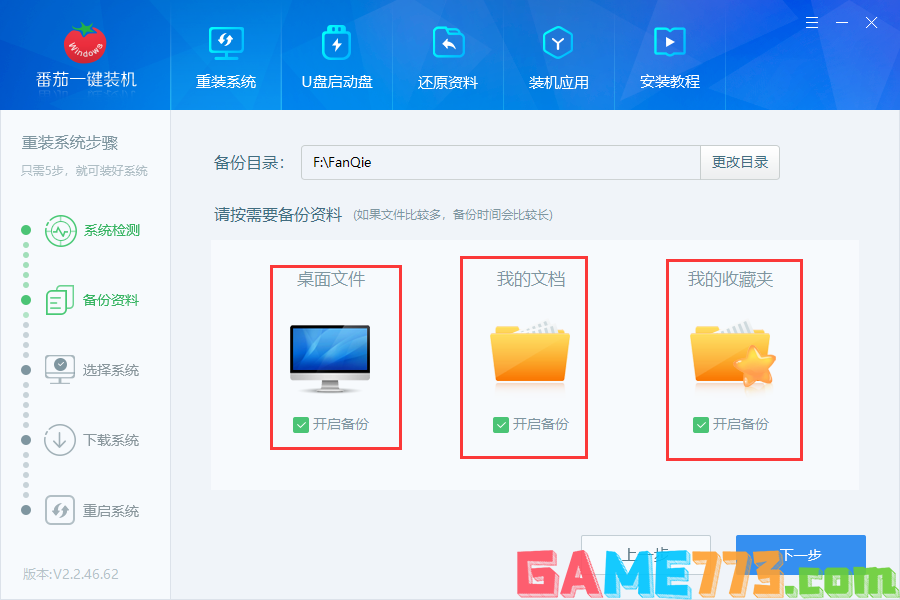
3、选择你需要的系统下载安装,比如Win10最新版22h2。
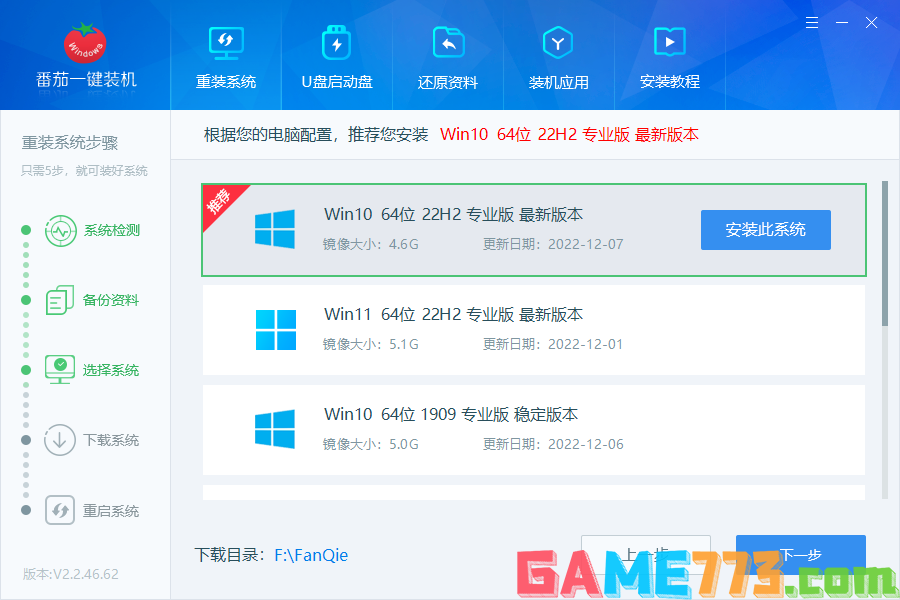
4、接着等待下载完成,后面的流程全自动完成,下载完成后,会自动重启安装。
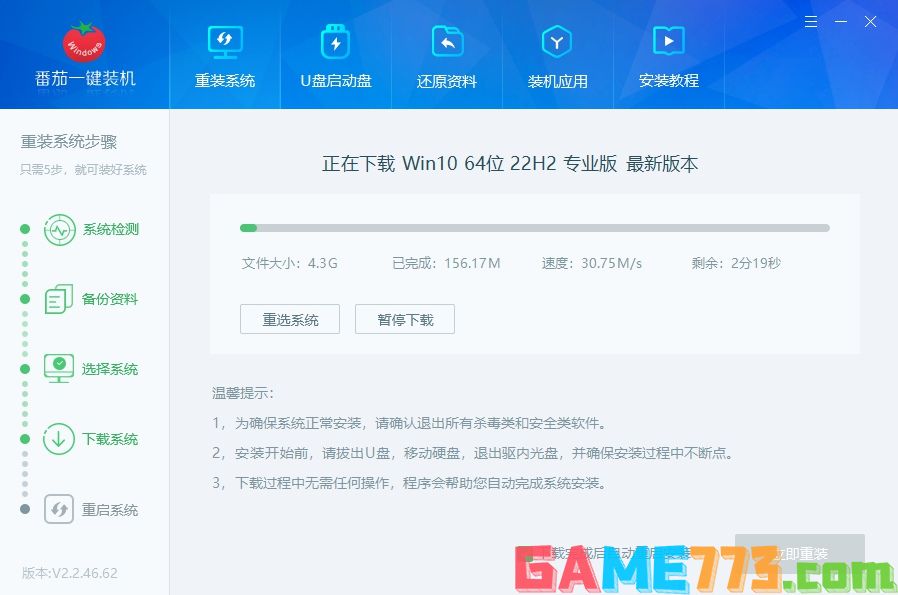
5、系统下载完成后,进入全自动安装流程,整个环节不需要手动操作,等待安装完就可以了。时间大概10分钟(看电脑配置的差异安装时间可能会有所出入),之后重启进入就完成了。
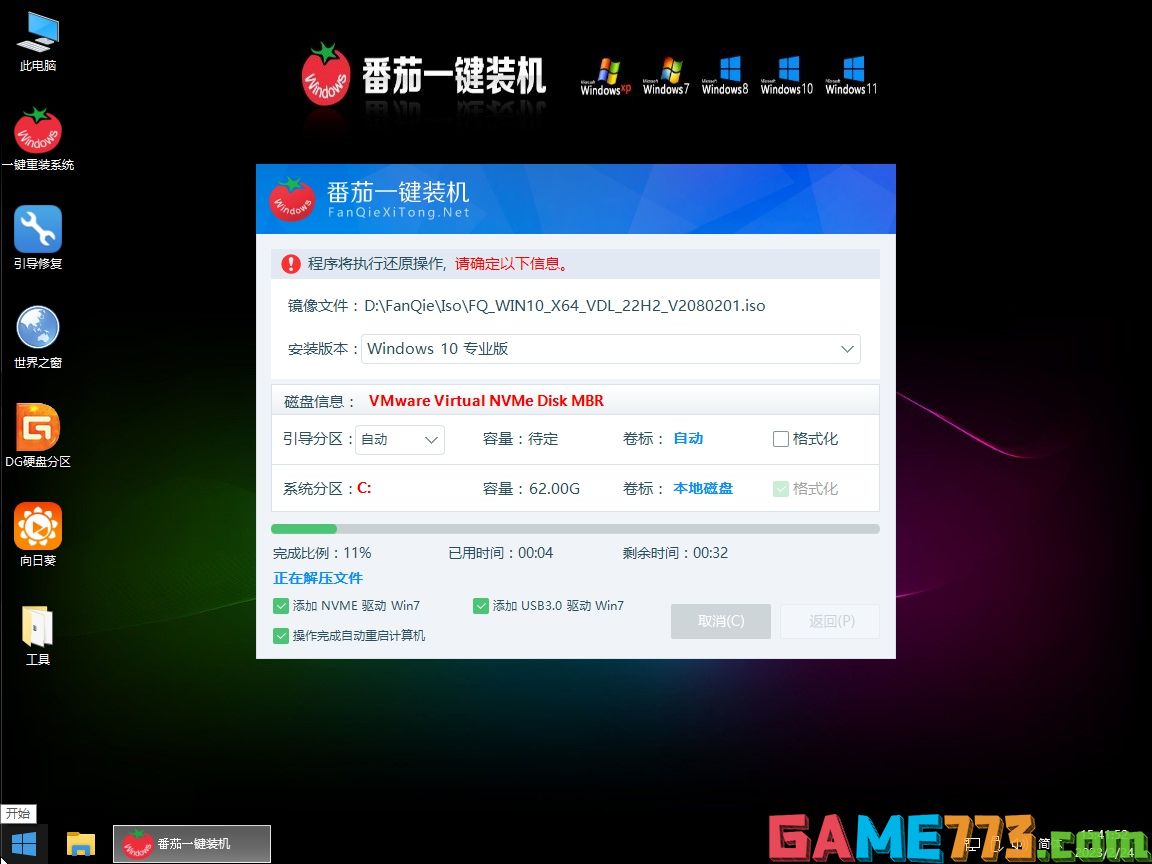
上文即是易升级助手怎么升级Win10系统?Win10易升使用方法?的全部内容了,文章的版权归原作者所有,如有侵犯您的权利,请及时联系本站删除,更多win10易升相关资讯,请关注收藏773游戏网。
下一篇:最后一页














